电脑浏览器找不到dns地址打不开网页处理方法
更新时间:2023-12-13 09:26:51作者:runxin
大多用户在日常操作电脑办公的时候,也经常会用到浏览器工具来进行搜索相关网站观看,不过最近有用户在电脑上打开浏览器网页之后,却莫名遇到了找不到dns地址打不开网页的情况,这让许多用户很是不解,也不懂得该如何处理,今天小编就来教大家电脑浏览器找不到dns地址打不开网页处理方法。
具体方法如下:
1、打开Edge浏览器,输入地址,显示找不到网址的DNS地址,DNS_PROBE_STARTED,这是DNS解析问题,以下配置可解决该问题。
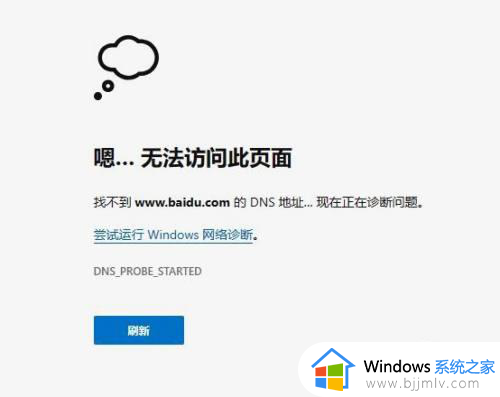
2、点击浏览器窗口右上角“...”显示出菜单,选择“设置”。
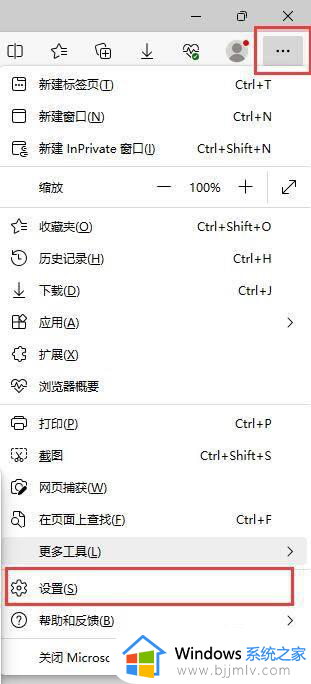
3、选择“隐私、搜索和服务”,下拉页面到“安全性”,关闭“使用安全的 DNS 指定如何查找网站的网络地址”选项。
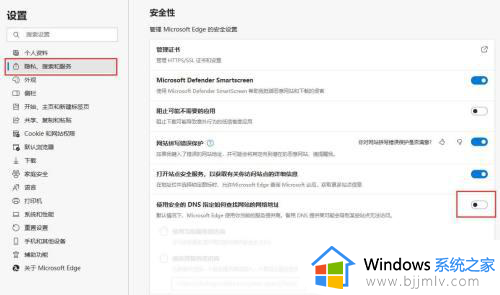
4、设置完成,此时重新打开网页即可。
上述就是小编带来的电脑浏览器找不到dns地址打不开网页处理方法了,碰到同样情况的朋友们赶紧参照小编的方法来处理吧,希望本文能够对大家有所帮助。
电脑浏览器找不到dns地址打不开网页处理方法相关教程
- 电脑版浏览器网页打不开怎么办 电脑浏览器打不开网页处理方法
- 苹果电脑safari浏览器无法打开网页怎么办?苹果电脑浏览器打不开网页处理方法
- 电脑使用谷歌浏览器打不开网页怎么回事 电脑上谷歌浏览器无法打开网页如何处理
- windows浏览器不能打开网页怎么办 windows浏览器打不开网页但能上网如何处理
- 电脑浏览器打不开网页是什么原因 电脑浏览器无法打开网页的解决方法
- 谷歌浏览器手机版网页打不开怎么回事 谷歌浏览器手机版网页无法打开如何处理
- 笔记本电脑谷歌浏览器打不开网页怎么回事 笔记本谷歌浏览器打不开网页如何解决
- 浏览器打开网页不跳转怎么回事 浏览器打开不跳转到新网页如何解决
- edge浏览器双击打不开网页怎么办 edge浏览器打不开某些网页修复方法
- ie浏览器打不开网页怎么办 电脑上ie浏览器无法打开网页如何解决
- 惠普新电脑只有c盘没有d盘怎么办 惠普电脑只有一个C盘,如何分D盘
- 惠普电脑无法启动windows怎么办?惠普电脑无法启动系统如何 处理
- host在哪个文件夹里面 电脑hosts文件夹位置介绍
- word目录怎么生成 word目录自动生成步骤
- 惠普键盘win键怎么解锁 惠普键盘win键锁了按什么解锁
- 火绒驱动版本不匹配重启没用怎么办 火绒驱动版本不匹配重启依旧不匹配如何处理
电脑教程推荐
win10系统推荐